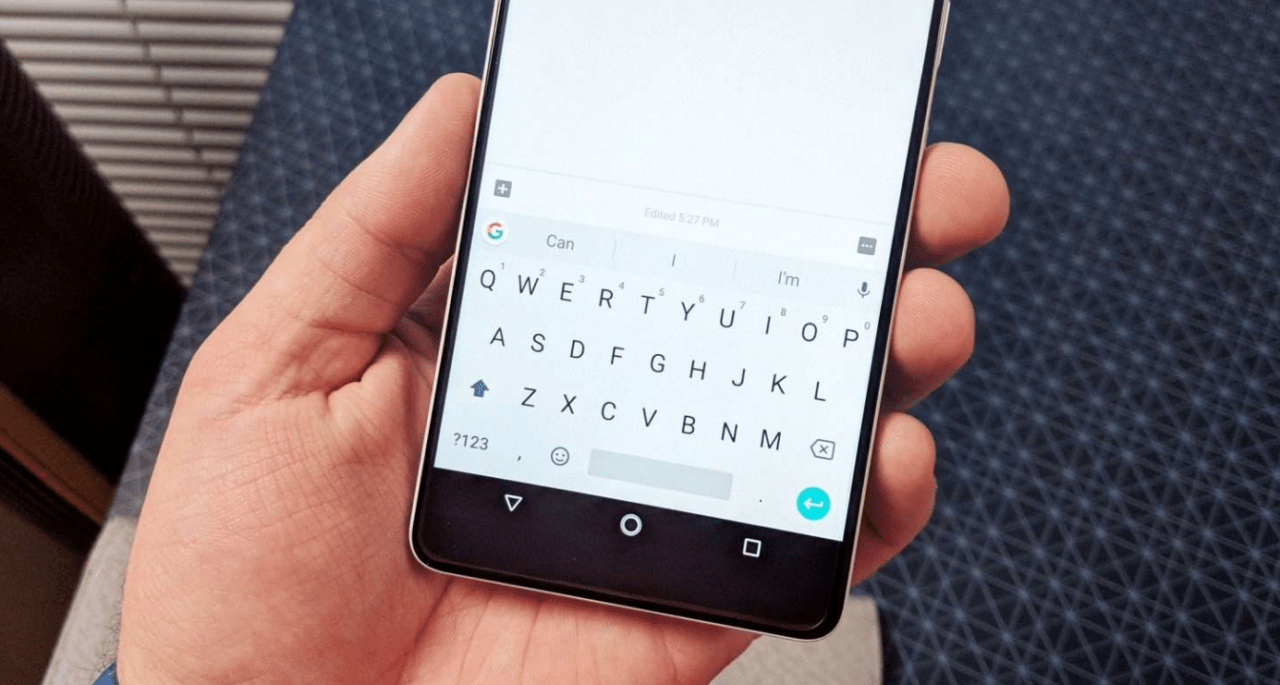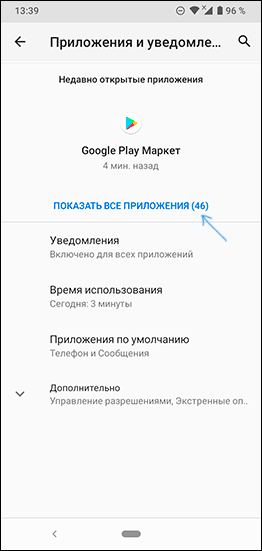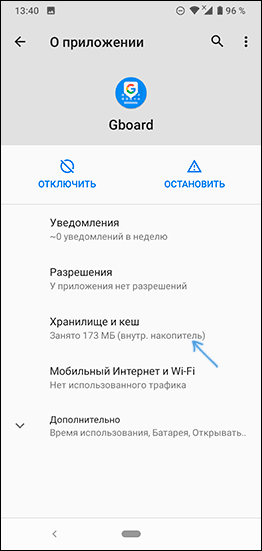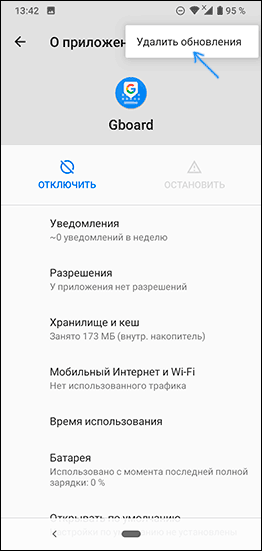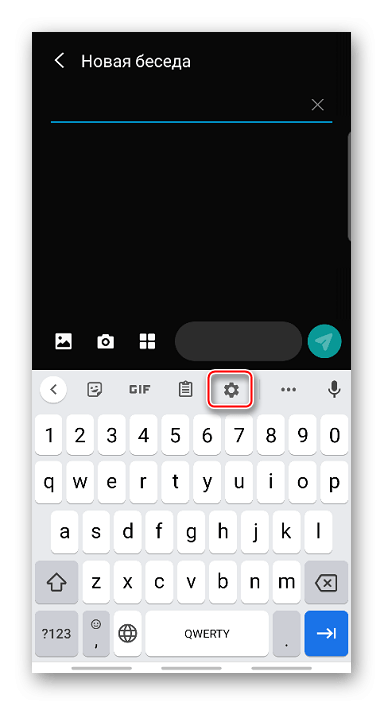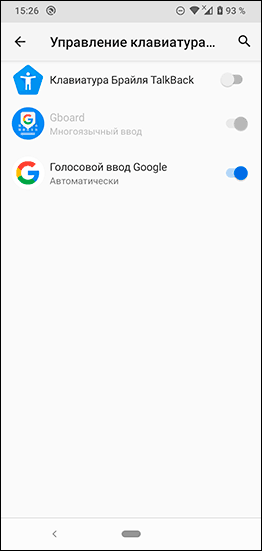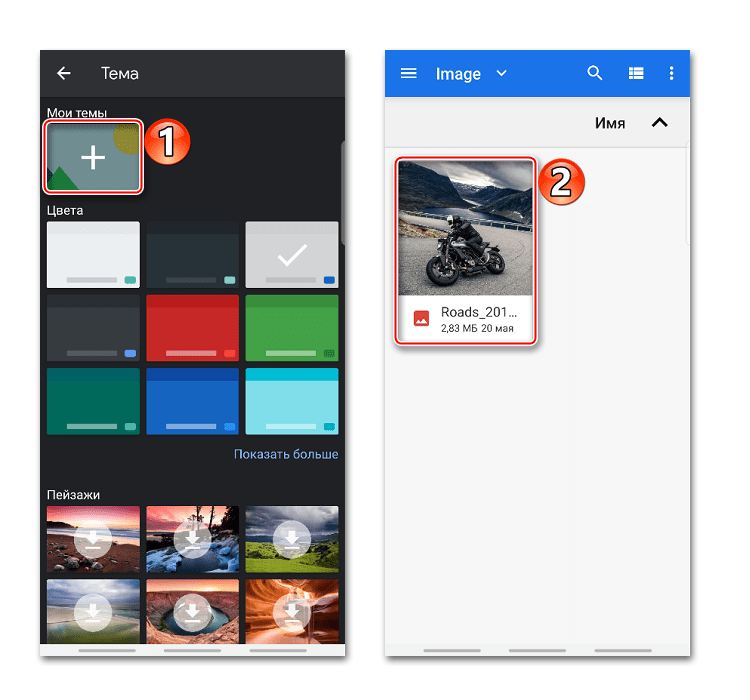Gboard на Андроид — это программа, которая представляет собой сенсорную клавиатуру. Она позволяет не только комфортно вводить текст, но также имеет дополнительные полезные функции. В некоторых моделях смартфонов приложение является предустановленным.
Разработчик активно занимается совершенствованием Gboard. Google регулярно выпускает обновления для клавиатуры. Эта программа используется также и на таких моделях смартфонов, где Android был модифицирован.
https://www.youtube.com/watch?v=Dygl2GhtJVQ
Возможности приложения
Программа Gboard выполняет функции клавиатуры. Дополнительно это приложение предоставляет пользователям много удобных возможностей:
- Использование скользящей печати. В этом случае нажатие на клавиши можно производить скользящими движениями, не отрывая пальца от экрана. Моменты нажатий распознаются специальным алгоритмом, который действует практически безошибочно.
- Есть возможность использовать пробел в качестве трекпада. При этом нажимают на пробел и сдвигают палец влево или вправо. При этом нужным образом изменяется положение курсора.
- Есть возможность сместить клавиатуру вправо или влево. Это удобно, когда печать выполняют одной рукой, держа в ней смартфон.
- Предусмотрена возможность вставить эмодзи. При необходимости можно использовать поиск по названию. При этом вводят текст в строку поиска. После этого будут показаны изображения, которые соответствуют введённым словам.
- Присутствует функция голосового ввода. Нажав на кнопку с изображением микрофона. Пользователь может диктовать текст. Программа будет распознавать его и осуществлять текстовый ввод.
Здесь рассказано не о всех возможностях программы, существует также множество других дополнительных функций.
В приложении Gboard произошла ошибка — причины
В конце 2019 года после обновления у приложения начались сбои. При попытках ввода текста стали появляться сообщения о том, что в программе произошла ошибка. Вероятными причинами сбоев являются следующие:
- Разработчик выпустил недоработанную версию.
- Обновления Gboard остались, несмотря на то, что программа была удалена. Деинсталлировать программу можно в тех случаях, когда она не является предустановленной.
- Несовместимость сделанных улучшений приложения с используемой версией Android.
В большинстве случаев причины проблем можно устранить. Если этого сделать не получилось, можно выбрать другое приложение для работы с клавиатурой.
В приложении Gboard произошла ошибка — что делать
Если в процессе работы на смартфоне приложение выдаёт ошибку, нужно постараться её исправить. В большинстве случаев это можно сделать, используя различные способы.
Новое обновление
Программисты активно работают над развитием программы и устранением обнаруженных недостатков. При появлении следующего обновления можно ожидать, что программа станет работать лучше. Это можно сделать следующим образом:
- Проверить наличие доступа в интернет.
- Зайти на страницу Gboard в Play Market.
- Запустить Play Market на телефоне.
- Нажать на значок меню.
- Выбрать строку «Мои приложения и игры». В некоторых версиях Андроида она имеет другое название: «Мои приложения».
- Когда откроется страница, нужно будет перейти на вкладку «Установленные».
- В списке имеющихся на смартфоне приложений нужно отыскать Gboard.
- Если рядом с ней на кнопке написано «Обновить», надо тапнуть по ней. Если имеется кнопка «Открыть», то таким способом исправить проблему нельзя.
После выполнения этой процедуры необходимо запустить приложение и проверить его работоспособность.
В этом видео рассказано что делать в случае возникновения ошибок в Gboard:
https://www.youtube.com/watch?v=Dygl2GhtJVQ
Очистка кэша и данных
Иногда может помочь удаление кэша и данных. Для того, чтобы это сделать, выполняют такие действия:
- Заходят в настройки смартфона.
- Выбирают «Показать все приложения».
- В открывшемся списке находят Gboard.
- Тапают по этой строке.
- На открывшейся странице переходят в «Хранилище и кеш».
- Нажимают на кнопки «Очистить кеш» и «Очистить данные».
После этого необходимо выйти из настроек и проверить работоспособность клавиатуры.
Удаление обновлений
Если обновление привело к возникновению проблем, то его удаление может исправить ситуацию. Для этого делают следующее:
- Открывают настройки телефона.
- Переходят в раздел приложений.
- В списке находят рассматриваемое приложение и кликают по нему.
- На странице свойств Gboard нужно кликнуть по значку с изображением трёх точек, расположенных вертикально.
- В открывшемся меню выбирают удаление обновлений.
После того, как программа возвращается к прежнему состоянию, проблема может уйти. Необходимо запустить Gboard и убедится в том, что она работает без сбоев.
Переустановка
В этом случае достаточно удалить программу со смартфона, а затем установить заново. Для этого можно взять одну из предыдущих версий, где рассматриваемая ошибка ещё не проявилась. Для закачки можно воспользоваться различными сайтами, например, apkpure или apkmirror.
Замена клавиатуры
Иногда не удаётся восстановить работоспособность приложения. В этом случае можно перейти на использование другой клавиатурной программы. При этом Gboard можно удалить или отключить. Скачав и установив приложение из Google Play необходимо сделать его стандартным. Это выполняют таким образом:
- Заходят в настройки.
- Открывают раздел «Система». В некоторых моделях телефонов он может называться «Общие настройки».
- Кликают по «Язык и ввод».
- На открывшейся странице переходят к строке «Виртуальная клавиатура».
- Выбирают управление клавиатурами.
- В открывшемся списке возможных вариантов активируют ту клавиатуру, которая будет использоваться в дальнейшем.
Если в списке нет той клавиатуры, которая нужна, её необходимо установить. Для этого, открыв Play Market в строку поиска вводят слово «клавиатура». Среди полученных результатов выбирают подходящую и переходят на её страницу, затем устанавливают на смартфон.
Как настроить приложение Gboard на Андроид
Чтобы провести настройку, чтобы возникла необходимость ввода текста. При этом клавиатура появится на экране. Настройка выполняется следующим образом:
- Нажав на иконку с изображением шестерёнки, можно перейти в настройки программы.
- Откроется меню со списком разделов.
- В разделе «Языки» указать список языков для ввода. Здесь можно добавить клавиатуру в список, удалить, изменить порядок использования. На клавиатуре они будут переключаться при нажатии на кнопку с изображением глобуса.
- В блоке «Клавиши» можно вместо переключателя языка установить клавишу для показа эмодзи. Для переключения раскладок в таком случае потребуется долгое нажатие на пробел. Можно разрешить или запретить отображение цифр в верхнем ряду.
- В блоке «Макет» можно закрепить клавиатуру у правого или левого края экрана. Доступно изменение высоты клавиш.
- В блоке «Нажатие клавиш» доступно установить разрешение при долгом нажатии показывать дополнительные символы.
- Перейдя в раздел темы можно установить фоновое изображение. Дополнительно можно регулировать яркость.
Также имеется большое количество других настроек. Здесь были показаны наиболее востребованные из них.